Pri povezivanju na WiFi mrežu Windows ćeuvijek favorizirajte najjaču dostupnu. Ako ste u rasponu od nekoliko poznatih WiFi mreža, Windows će više voljeti onu s najjačim jačinom signala, a ne onu koja je brža ili je s njom povezano manje uređaja. Bez obzira koliko je jak WiFi signal, Ethernet kablovska veza gotovo uvijek će biti bolja i Windows će mu u većini slučajeva dati prednost nad WiFI vezama. Međutim, ako vaš sustav odbije favorizirati Ethernet vezu putem vaše WiFi mreže, možete reći Windows-u da u potpunosti onemogući vezu kad otkrije Ethernet vezu. Evo kako.
Desnom tipkom miša kliknite ikonu WiFi u programskoj traci iodaberite Otvori centar mreže i dijeljenja. To je postavka na upravljačkoj ploči do koje se možete kretati iz aplikacije Control Panel (Upravljačka ploča) i to je samo najbrži način do nje. Ovdje će se prikazati trenutna WiFi mreža s kojom ste povezani. Kliknite ime veze kako je dolje istaknuto da biste otvorili njegova svojstva.

U prozoru statusa Wi-Fi koji se otvorio kliknite gumbGumb "Svojstva" u odjeljku "Aktivnost". Otvorit će se prozor Wi-Fi Properties. Kliknite gumb "Konfiguriraj" ispod navedenog mrežnog adaptera.
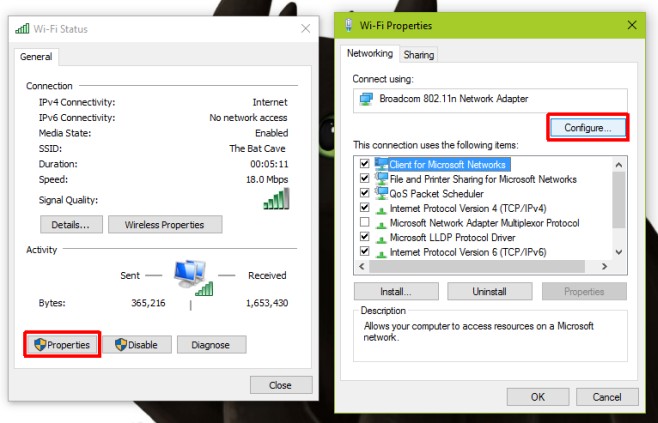
Ovo će otvoriti svojstva mrežeadapter koji koristite za povezivanje s WiFi mrežom. Idite na karticu "Napredno" i pomičite se kroz popis postavki u okviru "Svojstvo". Postoji opcija nazvana "Onemogući ožičenom vezom", odaberite je i s padajućeg izbornika "Vrijednost" s desne strane odaberite vrijednost "omogućeno". Kliknite "U redu" i gotovi ste.
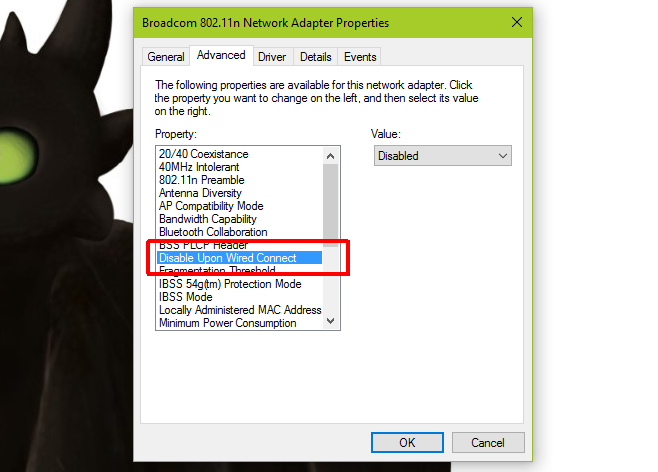
Ono što čini je da onemogućuje uređaj tj. mrežni adapter na vašem sustavu kad god Windows otkrije Ethernet vezu. Automatski je i zato što radi na uređaju, a ne na pojedinačnim WiFi mrežama koje ste dodali, konfigurirat ćete ga samo jednom.
Ovo funkcionira u sustavu Windows 7/8 / 8.1 / 10. Testiran je na Windows 7 i na pregledu verzije sustava Windows 10.













komentari